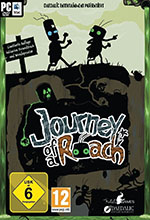-
 软件下载
软件下载
-
MediaCoder破解版
2022-07-21 13:30:01 ID:7f47f95
MediaCoder破解版介绍
MediaCoder破解版是一款非常好用且完全免费的通用音频/视频批量转码工具。这款软件将众多来自开源社区的优秀音频视频编解码器和转换工具进行整合为一体,让用户可以自由地将音频、视频文件在各种格式之间进行转换,比如能够对各种iPhone、iPad、安卓等移动设备文件播放格式与电脑上MP4、DVD、AVI等文件播放格式进行相互之间的转换,从而达到减小文件尺寸、提取视频音轨、保存为其他播放格式文件等效果,让你可以享受到更高质量的音频/视频享受。此软件采用了良好的多线程设计,全部编解码器自带,不依赖于系统的编解码器和任何组件,可以实现各种音频、视频格式间的相互转换。同时软件支持市面上几乎所有格式,以及视频、音频处理滤镜,包括反交错、裁剪、分辨率调整、亮度色彩调整等等,非常的实用。MediaCoder软件操作简单,转换速度快,支持多种编码格式,能够支持各种通用流行视频音频文件格式,可以将各种无损音频或者高码率的有损音频转换转换为较低码率的有损音频,以便用便携式数字音乐播放设备欣赏,还可以直接、批量地在众多音频视频压缩格式和容器格式之间进行转换,功能非常的强大,有需要的朋友可以下载看看哦。
ps:这里小编带来的是mediacoder破解版下载,并且是专业版本,用户下载安装即可破解,可以流畅使用软件内所有功能。



二、之后点击ok和下一步,再点击接受条款


三、这是可以点击【浏览】,选择软件的安装路径,或者直接点击【下一步】,软件会安装在默认的位置
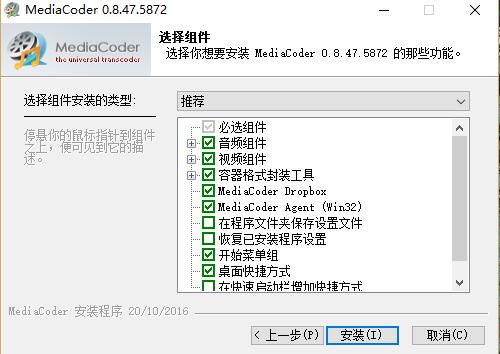
四、耐心等待软件安装完毕,点击【完成】,就可以启动软件啦


2、无需安装任何媒体播放器或编码器
3、纯绿色软件,不在系统中注册任何组件
4、完全使用Win32 SDK开发,高效、紧凑,不依赖于任何中间层(如.NET,JAVA等)
5、将一种音频/视频格式转换为另一种音频/视频格式
6、批量转换,用户可以控制转码过程和目标文件的各个参数
7、解码能力强,可以处理不完整、部分损坏或是非标准的文件
8、音频/视频转换过程中的过滤和处理
9、针对各种影音设备(如PSP、iPod)设计的简化界面
10、通过编写扩展(脚本语言)扩充软件的功能和用户界面
2.实现各种音频视频格式间的相互转换
3.多任务并行处理,最大化多处理器利用率
4.多线程设计,单个任务即可利用多核处理器能力
5.良好的可扩展的程序架构,快速适应新的需求,不断增加新的格式的支持
6.整合多种解码器和编码器后端以及混流工具,供用户自由组合使用
MP3,Vorbis格式,LC-AAC,HE-AAC,作品,AC-3,MPEG音频,MusePack,Speex语音,AMR,Windows媒体音频,ADPCM,的mp3PRO
2、无损音频压缩格式
FLAC,WavPack的,猴子的音频,OptimFrog,ALAC,TTA,PCM
3、视频压缩格式
H.264/AVC,H.265/HEVC,VP8/VP9,MPEG 1/2/4,Flash视频,XVID,DIVX,Theora格式,狄拉克,H.263的RealVideo,Windows Media视频,HuffYUV的,MJPEG
4、容器格式
MP4,WebM的,F4V,FLV,Matroska的,支持AVI,MPEG-PS,MPEG-TS,ASF,MTS/M2TS/AVCHD,使用Quicktime / MOV,PMP,RealMedia格式,OGM
5、存储介质和流(输入)
蓝光,DVD,VCD,SVCD,CD,CUESheet,HTTP,FTP,RTSP,UDP

2.点击【Add+图标】来添加要转换的视频 MediaCoder能支持很多常见的格式 如:Avi Rmvb Mkv Vob等

3.设置【音频】编码器选择【Nero Encoder】右边的码率模式选择【Target Bitrate】kbps处改写成32

码率模式注意是Target Bitrate(固定)而不是Target Quality(质量)这里我老看见有人设置错了
如果你的视频有多条音轨请在【音轨ID】处选择相应的音轨
4.设置【视频】模式使用默认的即可 码率设置为400kbps 其它不动

5.设置【画面】分辨率要选择和你原始视频一样的高宽比 画面裁切 帧率 高宽比 画面旋转 一般我们都用不到所以全部去掉对勾最后选择效果,不会看高宽比例的用影音风暴打开视频 看属性

常用的16:9分辨率有 624x352 608x336 512x288
常用的4:3分辨率有 640x480 480x320 512x384
6.设置【效果】

一般我们最常用的就是反交错:电视信号通常用于在非交错式计算机显示器上显示交错式的影像 也就是常说的拉丝现象 (一般用于HD DVD DV上的影片)这里牵扯到很多电视用到的专业术语解释起来很麻烦 根据自己片源设置 设置好了点播放预览 直到自己满意为止
7.设置【时间】开始/结束位置是用来指定转换时间的 格式为0:00:00:000(时:分钟:秒:毫秒)除非你的视频声音有延迟否则用不到音轨延迟这个选项 分割要在工作模式中选择Split才能使用

8.设置【字幕】轮廓 柔化 位置 字体这些可以随意设置 设置好了按F7预览 不喜欢再调
字幕不要用srt格式 用ssa ass都行 srt显示不全

9.设置输出路径 最后按F5开始压缩等待完成即可

10.将输出的视频扩展名.mp4改为.flv上传
鉴于某些人连扩展名都不知道是什么 我再废话一句 查看扩展名的方法 打开我的电脑→工具→文件夹选项→ 查看→隐藏已知文件的扩展名→去掉对勾....

ps:这里小编带来的是mediacoder破解版下载,并且是专业版本,用户下载安装即可破解,可以流畅使用软件内所有功能。

安装破解教程
一、首先鼠标双击右键下载并解压软件压缩包,之后运行最新版的MediaCoder安装包,双击运行

二、之后点击ok和下一步,再点击接受条款


三、这是可以点击【浏览】,选择软件的安装路径,或者直接点击【下一步】,软件会安装在默认的位置
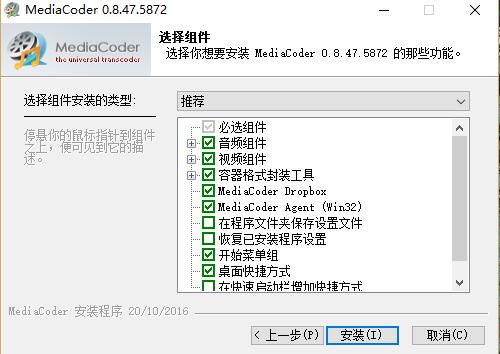
四、耐心等待软件安装完毕,点击【完成】,就可以启动软件啦


软件特点
1、直接、批量地在众多音频视频压缩格式和容器格式之间进行转换2、无需安装任何媒体播放器或编码器
3、纯绿色软件,不在系统中注册任何组件
4、完全使用Win32 SDK开发,高效、紧凑,不依赖于任何中间层(如.NET,JAVA等)
5、将一种音频/视频格式转换为另一种音频/视频格式
6、批量转换,用户可以控制转码过程和目标文件的各个参数
7、解码能力强,可以处理不完整、部分损坏或是非标准的文件
8、音频/视频转换过程中的过滤和处理
9、针对各种影音设备(如PSP、iPod)设计的简化界面
10、通过编写扩展(脚本语言)扩充软件的功能和用户界面
功能特色
1.极为丰富的可调转码参数2.实现各种音频视频格式间的相互转换
3.多任务并行处理,最大化多处理器利用率
4.多线程设计,单个任务即可利用多核处理器能力
5.良好的可扩展的程序架构,快速适应新的需求,不断增加新的格式的支持
6.整合多种解码器和编码器后端以及混流工具,供用户自由组合使用
支持格式
1、有损音频压缩格式MP3,Vorbis格式,LC-AAC,HE-AAC,作品,AC-3,MPEG音频,MusePack,Speex语音,AMR,Windows媒体音频,ADPCM,的mp3PRO
2、无损音频压缩格式
FLAC,WavPack的,猴子的音频,OptimFrog,ALAC,TTA,PCM
3、视频压缩格式
H.264/AVC,H.265/HEVC,VP8/VP9,MPEG 1/2/4,Flash视频,XVID,DIVX,Theora格式,狄拉克,H.263的RealVideo,Windows Media视频,HuffYUV的,MJPEG
4、容器格式
MP4,WebM的,F4V,FLV,Matroska的,支持AVI,MPEG-PS,MPEG-TS,ASF,MTS/M2TS/AVCHD,使用Quicktime / MOV,PMP,RealMedia格式,OGM
5、存储介质和流(输入)
蓝光,DVD,VCD,SVCD,CD,CUESheet,HTTP,FTP,RTSP,UDP
使用技巧
1.启动mediacoder后会自动打开一个网页 我们在【下次启动不再显示此信息】前打勾 并启动程序
2.点击【Add+图标】来添加要转换的视频 MediaCoder能支持很多常见的格式 如:Avi Rmvb Mkv Vob等

3.设置【音频】编码器选择【Nero Encoder】右边的码率模式选择【Target Bitrate】kbps处改写成32

码率模式注意是Target Bitrate(固定)而不是Target Quality(质量)这里我老看见有人设置错了
如果你的视频有多条音轨请在【音轨ID】处选择相应的音轨
4.设置【视频】模式使用默认的即可 码率设置为400kbps 其它不动

5.设置【画面】分辨率要选择和你原始视频一样的高宽比 画面裁切 帧率 高宽比 画面旋转 一般我们都用不到所以全部去掉对勾最后选择效果,不会看高宽比例的用影音风暴打开视频 看属性

常用的16:9分辨率有 624x352 608x336 512x288
常用的4:3分辨率有 640x480 480x320 512x384
6.设置【效果】

一般我们最常用的就是反交错:电视信号通常用于在非交错式计算机显示器上显示交错式的影像 也就是常说的拉丝现象 (一般用于HD DVD DV上的影片)这里牵扯到很多电视用到的专业术语解释起来很麻烦 根据自己片源设置 设置好了点播放预览 直到自己满意为止
7.设置【时间】开始/结束位置是用来指定转换时间的 格式为0:00:00:000(时:分钟:秒:毫秒)除非你的视频声音有延迟否则用不到音轨延迟这个选项 分割要在工作模式中选择Split才能使用

8.设置【字幕】轮廓 柔化 位置 字体这些可以随意设置 设置好了按F7预览 不喜欢再调
字幕不要用srt格式 用ssa ass都行 srt显示不全

9.设置输出路径 最后按F5开始压缩等待完成即可

10.将输出的视频扩展名.mp4改为.flv上传
鉴于某些人连扩展名都不知道是什么 我再废话一句 查看扩展名的方法 打开我的电脑→工具→文件夹选项→ 查看→隐藏已知文件的扩展名→去掉对勾....

相关资讯
- 10-03NBA2KOL2经理模式怎么玩,nba2kol2经理模式有经验吗
- 10-03热血无赖存档位置在哪,热血无赖游戏存档目录在哪里
- 10-03《魔兽世界》怀旧服最强弓介绍,魔兽世界怀旧服猎人弓排行
- 10-03虐杀原形作弊码大全(虐杀原形作弊码)
- 10-03《魔兽世界》辛多雷金杖在哪里刷,《魔兽世界》辛多雷金杖在哪里刷啊
- 10-03问道手游金系怎么加点最好,问道手游金系怎么加点最好1到70
- 10-03大话西游手游拼图任务福泽天下图文攻略,大话西游手游拼图任务详细攻略,大话手游福泽天下技巧
- 10-03怪物猎人ol各类武器派生路线大全,怪猎世界武器派生图鉴
- 10-03《dota2》6.86版本更新全部内容详情解析,dota2 6.88版本
- 10-03QG打野Swift永猎双子千珏S6天赋符文出装一览,"p":true
- 站长推荐
- 热门排行
- 推荐资讯
-
- 04-06艾尔登法环新手开荒武器 艾尔登法环新手开荒武器推荐
- 04-14艾尔登法环月光大剑技能怎么放(艾尔登法环怎样才能发动祈祷技能)
- 04-16阴阳师凋零之梦阵容(阴阳师逐鹿之争怎么过)
- 04-23《樱花校园模拟器》爱情药水获取攻略 爱情药水在哪
- 05-16siemens(含破解激活补丁)64位汉化破解版(siemens西门子)
- 05-17苹果12如何使用搜狗输入法(苹果12怎么设置搜狗输入法)
- 06-07命运冠位指定南瓜攻略(命运冠位指定万圣节攻略)
- 06-17梦幻西游符石合成技巧(梦幻西游符石合成技巧)
- 06-18迷你世界怎么驯服豹子当坐骑(迷你世界怎么驯服豹子当坐骑)
- 06-19苹果itunes怎么用(苹果itunes怎么用)